Windows10如何设置定时重启
发布时间:2023/3/2 15:13:55
Windows10如何设置定时重启
1.进入控制面板——管理工具——任务计划程序
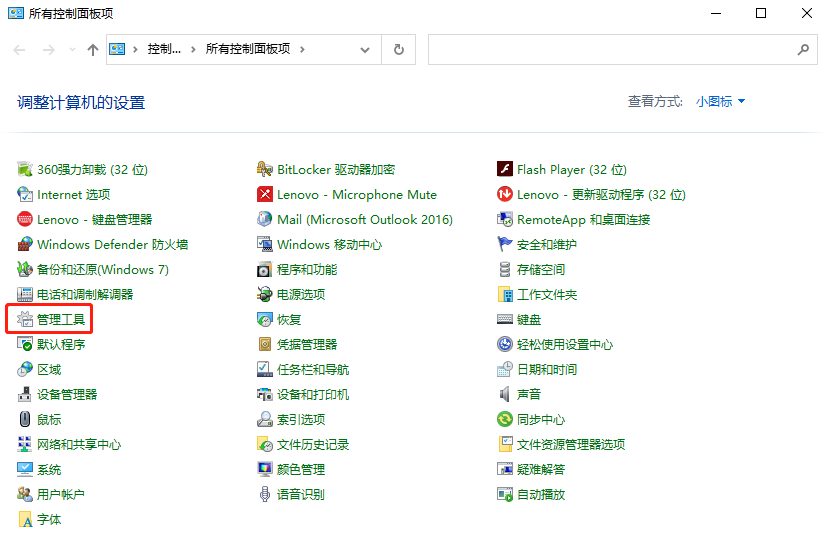
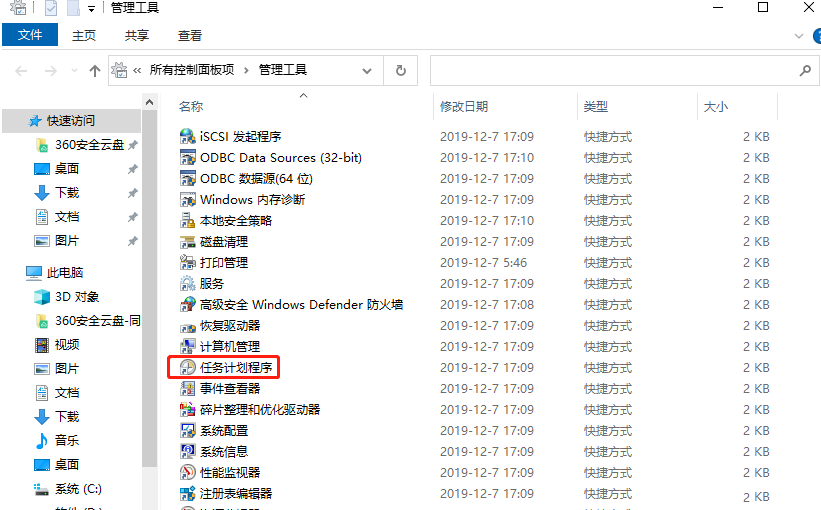
2.创建基本任务
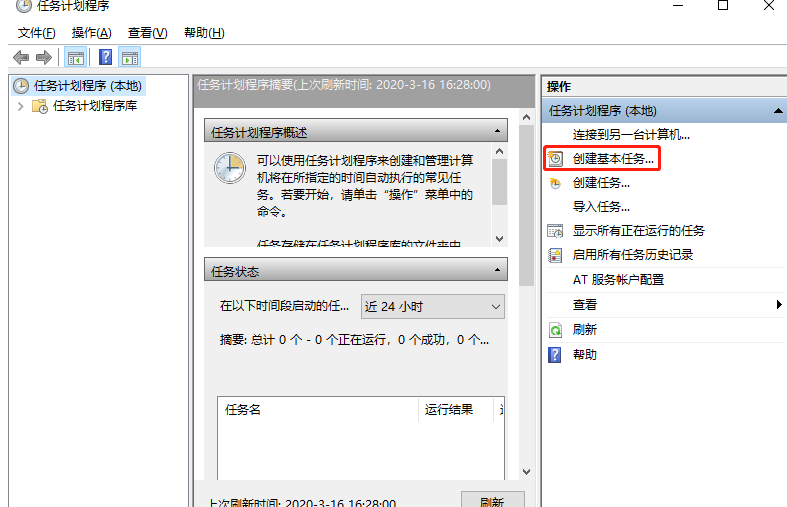
3.填写任务名称和必要的描述,方便后期查看
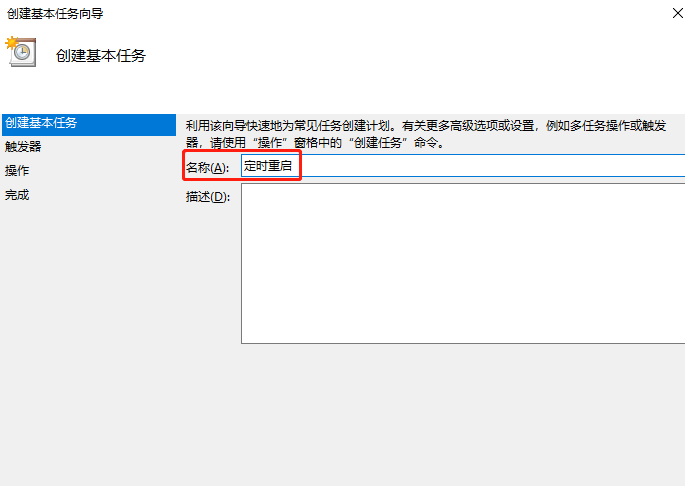
4.设置触发器(即:任务何时开始)
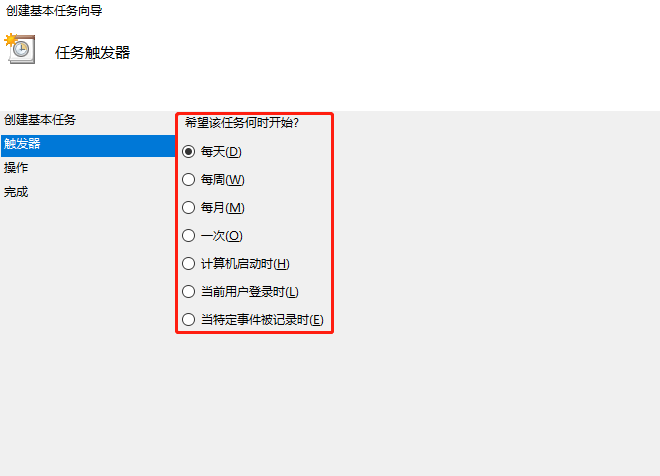
5.设置开始时间、时间间隔
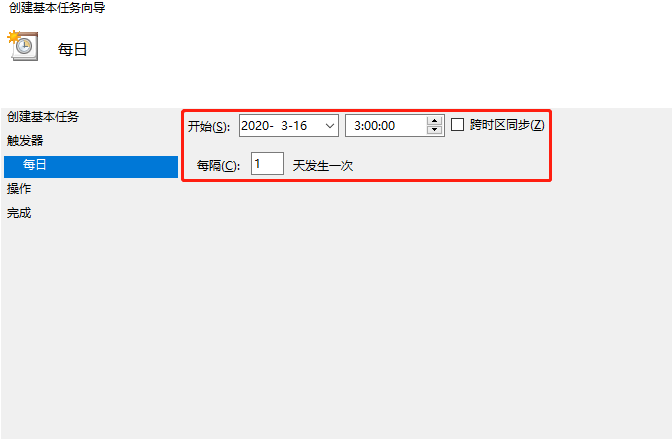
6.选择该任务执行什么操作
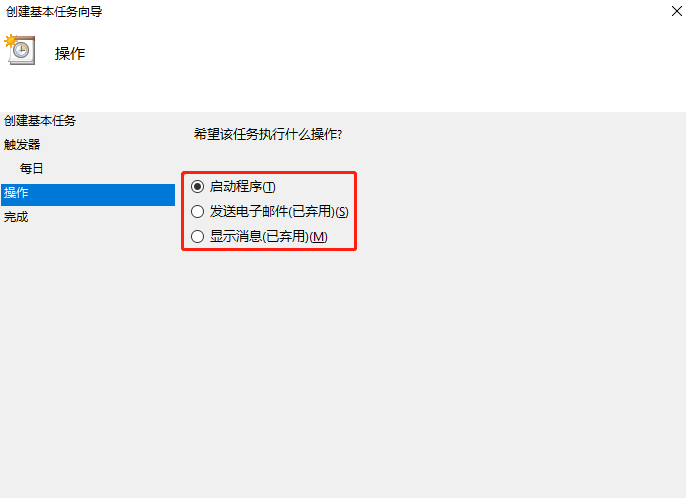
7.填写脚本命令和参数
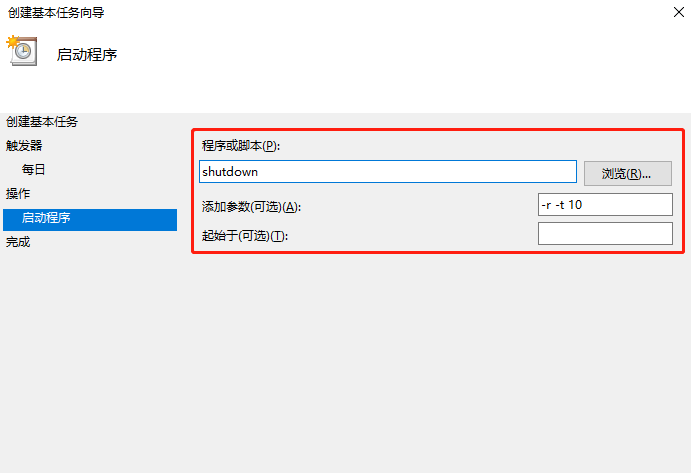
8.确认设置的内容是否正确,如若无误,点击完成即可
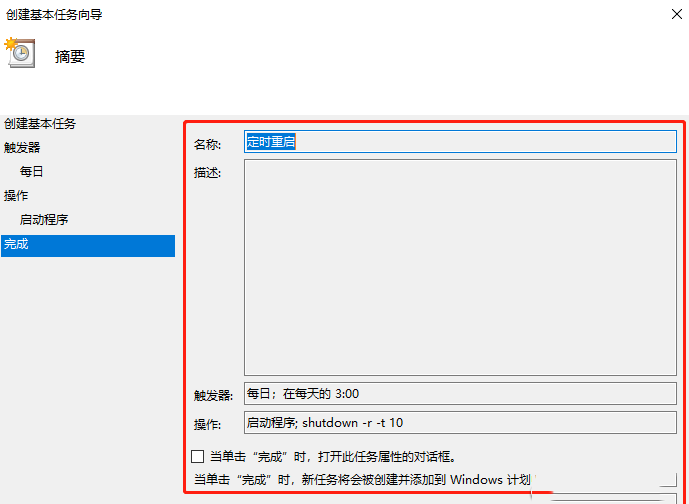
9.查看新创建的计划程序任务
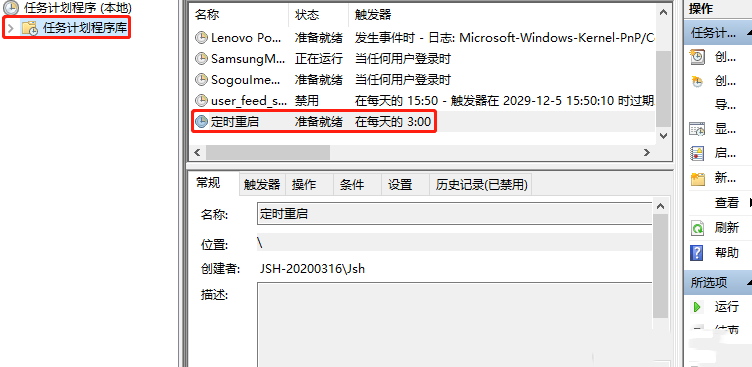
10.扩展知识——shutdown命令
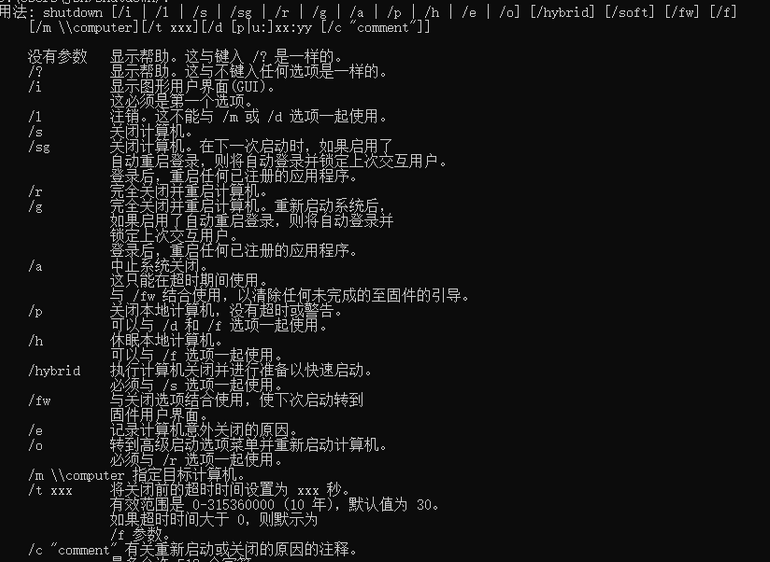
本文来源:
https://www.zndata.com/aws/article/6907.html
[复制链接]
链接已复制





